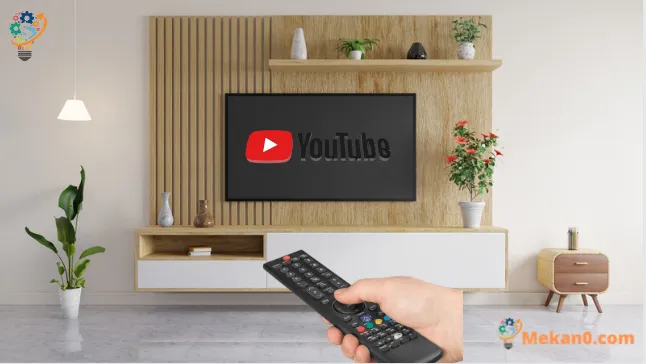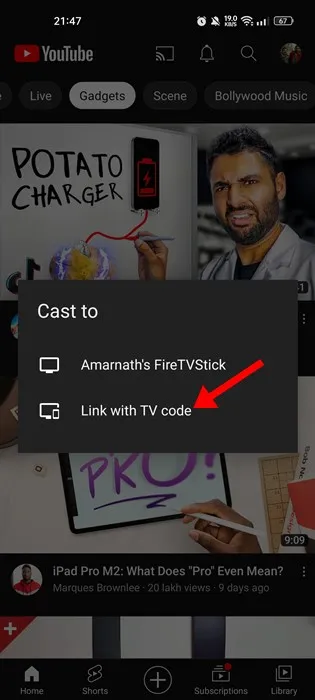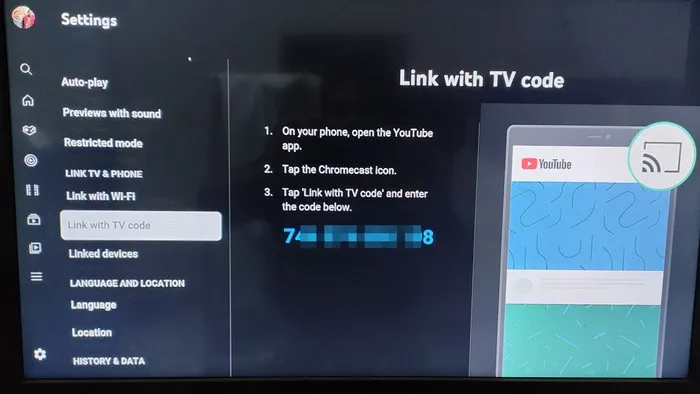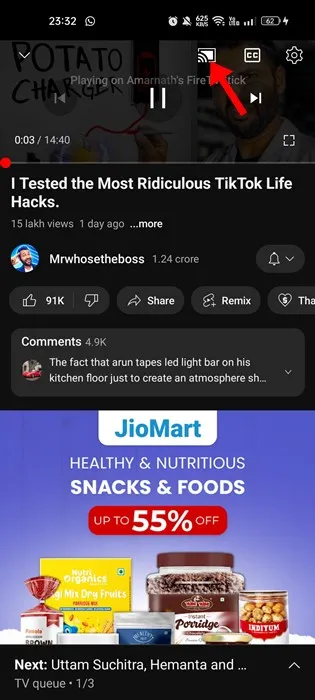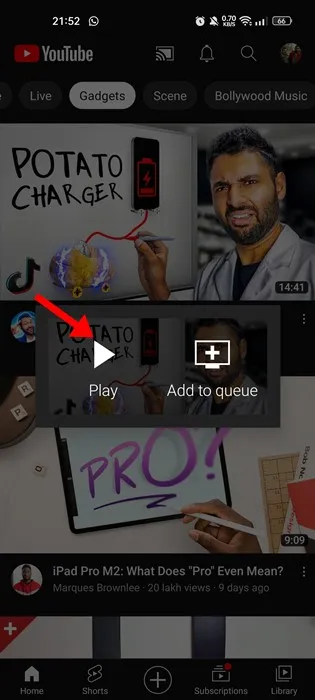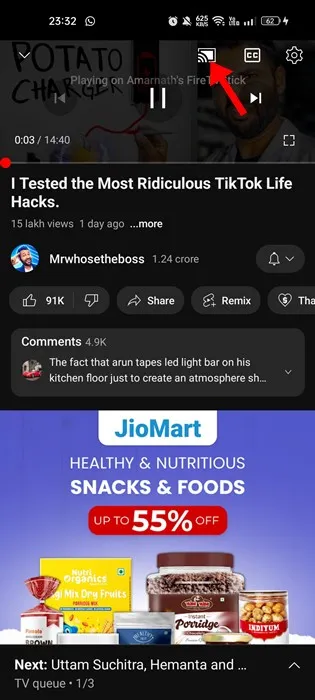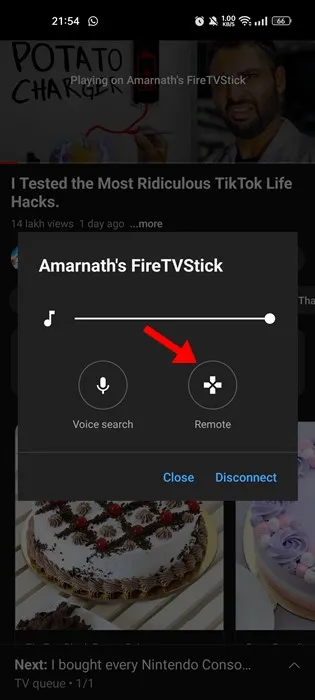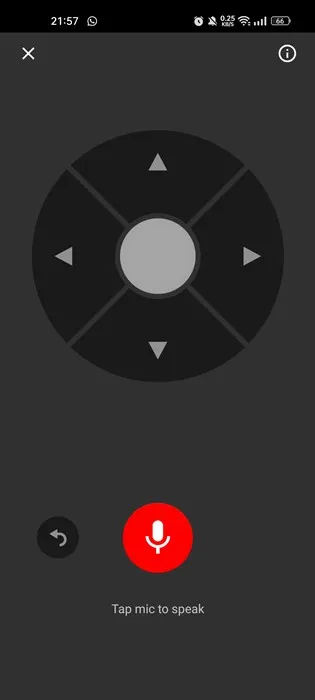YouTube is waarschijnlijk de grootste en beste site voor het streamen van video's ter wereld. Het bevat eindeloze uren video-inhoud die u gratis kunt bekijken. Niet alleen dat, maar met de site kunt u ook live gaan en uw abonnees bellen.
YouTube wordt ondersteund door Google en is ingebouwd in Android-smartphones. Het is niet ingebouwd op de iPhone, maar u kunt het installeren vanuit de Apple App Store. Naast de video-inhoud staat YouTube ook bekend om zijn beschikbaarheid.
Je vindt YouTube-apps voor Android, iOS, streaming-apparaten, enz. Op desktopcomputers en laptops moet u de webversie van YouTube gebruiken om gratis video's te bekijken.
YouTube TV Remote: YouTube TV bedienen vanaf de telefoon
In dit artikel gaan we het hebben over YouTube TV Remote en hoe je je Android-smartphone kunt gebruiken als afstandsbediening voor je tv YouTube TV . Laten we het controleren.
Wat is YouTube TV-afstandsbediening?
YouTube TV Remote is een functie om van je smartphone een afstandsbediening te maken voor je YouTube-app die op Smart TV's draait.
Als je de YouTube TV-app op je smart-tv of ander streamingapparaat gebruikt, kun je de mobiele YouTube-app gebruiken om de functies van de site te beheren.
Aangezien de meeste gebruikers hun Android-smartphones bij zich houden tijdens het kijken naar Smart TV, kan een functie als YouTube TV Remote tijd besparen.
يمكنك Verander uw Android-apparaat in een apparaat Bedien en bedien op afstand de YouTube-app die wordt uitgevoerd op je Smart TV of streaming-apparaten.
Hoe bedien je YouTube op tv vanaf je telefoon?
Als je een Android TV of een smart-tv met de YouTube-app hebt, kun je je Android- of iOS-apparaten gebruiken om deze te bedienen.
Met je Android- of iOS-smartphone kun je het afspelen van video's regelen in de YouTube TV-app. Als je je Android- of iOS-apparaat wilt gebruiken als afstandsbediening voor de YouTube TV-app, lees dan de handleiding verder.
ملاحظة: We hebben de Android-versie van de YouTube-app gebruikt om het proces te demonstreren. Je moet dezelfde stappen ook uitvoeren in de YouTube iOS-app.
1. Open eerst je SmartTV of Android TV. Open vervolgens de YouTube TV-app.
2. Zorg ervoor dat je SmartTV en Android/iOS-apparaten zijn verbonden met hetzelfde wifi-netwerk.
3. Open de YouTube-app op uw mobiele telefoon en tik op de knop screencast.
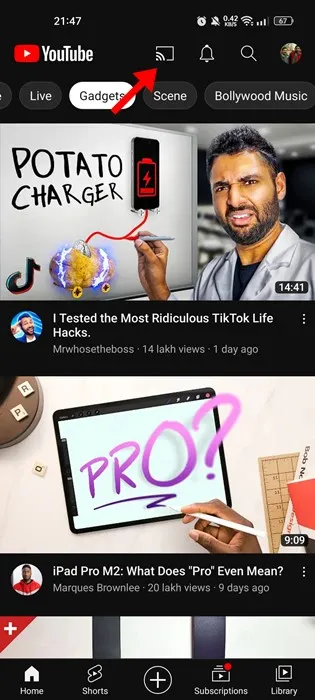
4. Tik nu in de Cast-prompt op een optie Link met tv-code .
5. Nu in de YouTube TV-app (op tv). Ga nu naar Instellingen> Koppelen met tv-code . Als u klaar bent, ziet u een pictogram op het tv-scherm.
6. Je moet Voer de code in die je in de mobiele YouTube-app vindt om een tv aan te sluiten.
Dit is het! Hiermee koppel je de mobiele YouTube-app aan je Smart TV. Je kunt de YouTube TV-app nu bedienen vanaf je smartphone.
YouTube TV-afstandsbediening, hoe gebruik je het?
Als je klaar bent met het tethering-gedeelte, kun je YouTube TV Remote gebruiken. Deze cast je mobiele versie van YouTube op je Smart TV. Open een willekeurige YouTube-video en klik op het pictogram overdragen.
Nu, als je wilt vluchten Elke YouTube-video op de tv, je moet op de YouTube-video in de mobiele app klikken en op de afspeelknop klikken.
Klik nogmaals op de cast-knop in de videospeler om YouTube TV Remote te openen.
Klik op de prompt die hierna verschijnt op een optie afstandsbediening .
Nu zul je zien YouTube TV-afstandsbediening op je mobiele scherm. Je kunt de YouTube TV-app nu bedienen vanaf je smartphone.
Als je YouTube op tv met je stem wilt bedienen, moet je op de microfoonknop klikken en spreken. U krijgt ook een functie voor wachtrijbeheer die u kunt gebruiken.
Dit is het! Zo maak je van je Android-smartphone een YouTube TV Remote. De verborgen Chromecast-afstandsbediening bestaat al een tijdje, maar veel gebruikers moeten leren hoe ze deze moeten gebruiken.
Deze gids gaat dus over hoe je van je Android-apparaat een YouTube TV-afstandsbediening kunt maken. De methode is gebaseerd op Chromecast en werkt op elk apparaat met Chromecast. Hiermee bedien je YouTube op TV volledig vanaf je smartphone. Als je meer hulp nodig hebt met YouTube TV Remote, laat het ons dan weten in de reacties hieronder.